
해외여행 필수템, 와이파이도시락! 설마 아직도 로밍 쓰시나요?
요즘 해외여행 가면 누구나 겪는 고민, 바로 통신 문제죠. 비싼 로밍 요금에 걱정부터 앞서시나요?
바로 와이파이도시락이 정답입니다!
오늘은 와이파이도시락 사용법을 A부터 Z까지, 초보자도 쉽게 따라 할 수 있도록 자세하게 알려드릴게요.
여행 전 필수 체크리스트부터, 실제 사용 후기까지! 놓치지 말고 끝까지 읽어보세요.
와이파이도시락 예약부터 수령까지, 완벽 가이드!

와이파이도시락을 처음 사용하는 분들은 예약부터 어려울 수 있습니다.
하지만 걱정 마세요! 공식 홈페이지에서 간단하게 예약할 수 있습니다.
먼저, 방문 국가와 출국, 입국 날짜를 정확하게 입력해야 합니다.
여권 정보도 꼼꼼하게 확인하고 입력하는 것을 잊지 마세요.
수령과 반납 장소 또한 미리 선택해야 하는데, 대부분의 경우 인천공항이나 김포공항 등 주요 공항에서 수령하고 반납할 수 있습니다.
예약이 완료되면, 확인 메일이 발송되니 꼭 확인해주세요.
메일에는 수령 장소와 시간 등 중요한 정보가 담겨있습니다.
예약 후 공항에 도착하면, 예약 시 선택한 장소에서 와이파이도시락을 수령하면 됩니다.
직원의 안내에 따라 신분증을 제시하고 기기를 받으면 끝! 생각보다 간단하죠?
수령 시에는 기기의 상태를 꼼꼼히 확인하는 것이 좋습니다.
만약 문제가 있다면 즉시 교환을 요청해야 합니다.
기내에서의 주의사항과 현지에서의 전원 ON!

와이파이도시락은 비행기 안에서도 소중하게 보관해야 합니다.
절대로 수하물로 부치면 안 됩니다.
기내 반입은 가능하지만 전원은 꺼둔 채로 가져가는 것이 중요합니다.
혹시라도 기내에서 전원을 켜면 통신 문제가 발생할 수 있고, 비행기 운항에 지장을 줄 수도 있습니다.
공항에 도착해서 짐을 찾고 나면, 드디어 와이파이도시락의 전원을 켤 시간입니다.
한국에서는 사용할 수 없으니 주의하세요.
해외에 도착해서 현지에서 전원을 켜야만 사용할 수 있습니다.
전원을 켜면 기기가 자동으로 현지 네트워크에 연결됩니다.
이때 기기의 배터리 잔량을 확인하고, 필요하다면 충전해주세요.
장시간 사용 시 배터리가 부족해지는 경우가 있으므로 미리 충전해두면 여행 중 불편함을 최소화할 수 있습니다.
와이파이 연결 방법과 데이터 로밍 차단, 절대 잊지 마세요!

와이파이도시락을 수령한 후 가장 중요한 것은 바로 와이파이 연결입니다.
먼저 스마트폰이나 노트북의 와이파이 기능을 켜주세요.
그런 다음 와이파이도시락 뒷면에 표시된 Wi-Fi ID와 비밀번호를 입력하면 됩니다.
비밀번호는 대소문자를 구분하므로 주의해서 입력해야 합니다.
연결이 완료되면, 인터넷 사용이 가능해집니다.
와이파이 도시락을 사용하는 동안에는 데이터 로밍을 반드시 차단해야 합니다.
로밍을 차단하지 않으면 엄청난 요금 폭탄을 맞을 수 있습니다.
아이폰 사용자는 '설정' > '셀룰러' > '셀룰러데이터 옵션'에서 '데이터 로밍'을 해제하고,
안드로이드 사용자는 '설정' > '해외로밍'에서 '데이터 로밍'을 해제하면 됩니다.
이 과정은 매우 중요하니 꼭 기억하세요.
와이파이도시락 사용 꿀팁과 주의사항

와이파이도시락은 최대 5명까지 동시에 사용할 수 있어 친구나 가족과 함께 여행할 때 더욱 경제적입니다.
데이터 속도도 빠르기 때문에 영상 스트리밍이나 게임 등 데이터 사용량이 많은 활동도 문제없이 즐길 수 있습니다.
하지만, 와이파이도시락은 해외에서만 사용해야 하며, 국내에서는 절대 사용하면 안 됩니다.
국내에서 사용하면 추가 요금이 발생할 수 있습니다.
또한, 배터리 잔량을 수시로 확인하고, 필요 시 충전해 주세요.
여행 중 배터리가 방전되면 큰 불편을 초래할 수 있습니다.
여행 전에 충전기를 꼭 챙기는 것을 잊지 마세요.
장소에 따라 와이파이 신호가 약해질 수도 있습니다.
지하철이나 건물 내부에서는 속도가 느려질 수 있으므로, 이 점을 감안하여 사용하시는 것을 추천합니다.
와이파이도시락 사용 전 3가지 필수 확인 사항!

모바일/셀룰러 데이터 OFF: 로밍 요금 폭탄을 예방하기 위해서는 출발 전 반드시 휴대폰의 모바일 데이터를 꺼야 합니다.
안드로이드는 '설정 > 연결 > 데이터 사용 > 모바일데이터 비활성화', 아이폰은 '설정 > 셀룰러 > 셀룰러데이터 끔'으로 설정합니다.
클라우드 동기화 OFF: 데이터 소모를 최소화하기 위해 클라우드 동기화 기능을 꺼두는 것이 좋습니다.
안드로이드는 '설정 > 계정 및 동기화 > 데이터 자동 동기화 비활성화', 아이폰은 'Apple ID > iCloud > iCloud 백업 > 비활성화(끔)'으로 설정합니다.
앱 자동 업데이트 OFF: 여행 중 불필요한 데이터 소모를 막기 위해 앱 자동 업데이트 기능을 꺼놓는 것이 좋습니다.
플레이스토어/원스토어는 '설정 > 앱 자동 업데이트 > 앱 자동 업데이트 안 함', 아이폰은 '설정 > iTunes 및 App Store > 앱/업데이트/셀룰러 데이터 사용 > 모든 항목 비활성화'로 설정합니다.
한눈에 보기
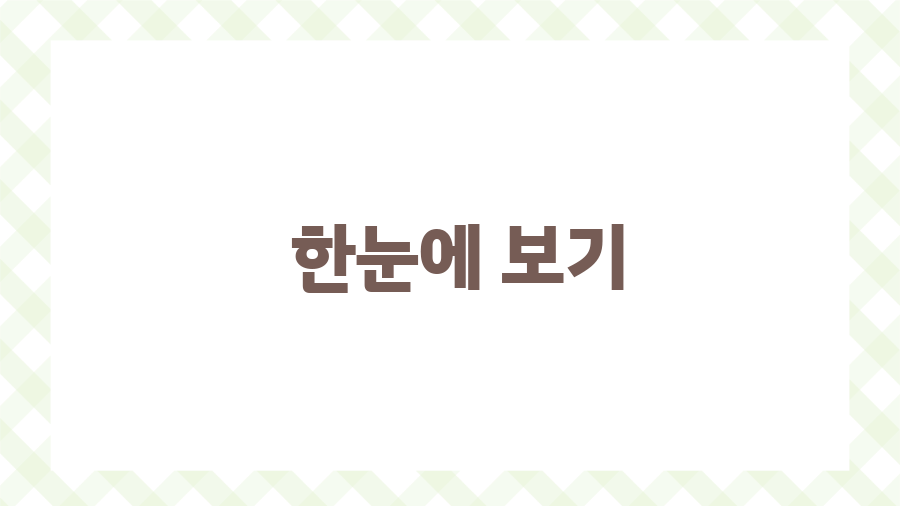
| 예약 및 수령 | 공식 홈페이지에서 예약, 방문 국가, 출입국 정보, 수령 및 반납 장소 선택, 공항에서 수령 | 예약 정보 정확히 입력, 수령 시 기기 상태 확인 |
| 기내 탑승 | 전원 끄고 기내 휴대 (수하물 X) | 전원 켜지 않도록 주의, 분실 방지 |
| 전원 켜기 | 공항 도착 후 현지에서 전원 켜기 (국내 사용 X) | 국내 사용 금지, 배터리 잔량 확인 |
| Wi-Fi 연결 | 휴대폰 Wi-Fi 활성화, 와이파이도시락 뒷면 Wi-Fi ID 및 비밀번호 입력 (대소문자 구분) | 비밀번호 정확히 입력 |
| 데이터 로밍 차단 | 아이폰: 설정 > 셀룰러 > 셀룰러데이터 옵션 > 데이터로밍 해제, 안드로이드: 설정 > 해외로밍 > 데이터로밍 해제 | 로밍 차단 필수, 과다 요금 발생 방지 |
| 사용 및 반납 | 최대 5명 사용 가능, 빠르고 경제적인 데이터 사용, 예약 장소에서 반납 | 배터리 잔량 확인, 충전 |
단계 내용 주의사항
즐거운 해외여행의 시작, 와이파이도시락과 함께!

오늘은 와이파이도시락의 사용법을 자세히 알아보았습니다.
간단한 예약부터, 현지에서의 연결, 그리고 반납까지 모든 과정을 꼼꼼하게 확인해 보셨나요?
데이터 로밍 걱정 없이, 끊김 없는 인터넷 연결로 더욱 즐거운 해외여행을 만들어 보세요!
이 글이 여러분의 여행에 도움이 되었기를 바랍니다!
다음 포스팅에서는 더욱 유용한 해외여행 팁을 준비해놓았으니, 많은 기대 부탁드립니다.
우리 블로그 구독하시고, 다음 여행 정보도 놓치지 마세요!
QnA
Q1. 와이파이도시락은 어디서 예약하나요?
A1. 와이파이도시락은 공식 홈페이지를 통해 예약할 수 있습니다.
홈페이지에서 방문 국가, 출국 및 입국 정보, 수령 및 반납 장소 등을 선택하고 예약을 진행하면 됩니다.
Q2. 와이파이도시락 사용 중 문제가 발생하면 어떻게 해야 하나요?
A2. 와이파이도시락 사용 중 문제 발생 시에는 고객센터에 문의하거나, 제공된 설명서의 장애 조치 가이드를 참고하여 해결해 보세요.
Q3. 와이파이도시락은 몇 명이 동시에 사용할 수 있나요?
A3. 와이파이도시락은 일반적으로 최대 5명까지 동시에 사용할 수 있습니다.
하지만 기기 사양에 따라 다를 수 있으므로, 수령 시 안내받은 정보를 확인하는 것이 좋습니다.
관련 포스트 더 보기
2024.12.28 - [분류 전체보기] - 냉장고 사용법, 똑똑하게 정리하고 신선함 2배 UP!
2025.02.10 - [분류 전체보기] - 트레이더스 신세계상품권 사용법 완전 정복! 꿀팁 대방출
2025.02.12 - [분류 전체보기] - 만나이 계산기 사용법 완벽 정복! 2023년 개정 법률까지


댓글